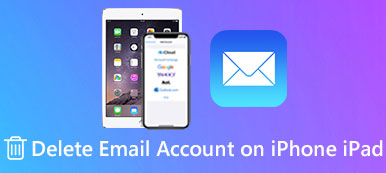Se o seu iPad for roubado ou alguém tentar desbloqueá-lo sem a sua permissão, o iPad poderá recusar essas tentativas por meio de sua senha. Na maioria dos casos, definir uma senha do iPad é um bom método para proteger sua privacidade.
No entanto, e se você esqueceu a senha do iPad e foi bloqueado como os outros?
A maneira mais fácil de desbloquear um iPad desativado é redefini-lo para as configurações padrão de fábrica. Então, como redefinir um iPad bloqueado sem senha? Você pode ler os parágrafos seguintes para procurar a maneira mais adequada de redefinir um iPad bloqueado para as configurações de fábrica.
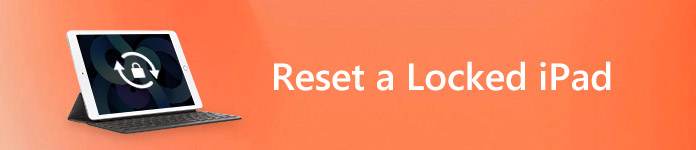
- Parte 1. Como redefinir o iPad bloqueado removendo a senha de bloqueio de tela
- Parte 2: Como redefinir um iPad bloqueado usando o iTunes
- Parte 3: Como redefinir um iPad bloqueado via iCloud
- Parte 4: Como redefinir um iPad bloqueado no modo de recuperação
- Parte 5: Como restaurar o iPad após a reinicialização
- Parte 6: Perguntas frequentes sobre como redefinir um iPad bloqueado
Parte 1: Como redefinir o iPad bloqueado removendo a senha de bloqueio de tela
Se o seu iPad estiver bloqueado pelo seu esquecimento ou desabilitado pela senha incorretamente por muitas vezes, a única maneira de redefinir o seu iPad é limpando sua senha. A maneira mais fácil de remover a senha de bloqueio de tela é usando o software de terceiros, o Apeaksoft iOS Unlocker.
Desbloqueador de iOS da Apeaksoft é o software profissional de desbloqueio do iPad. Ele pode redefinir o iPad diretamente de fábrica, sem senha, para que você possa usar o iPad como um novo.
 Recomendação
Recomendação- Limpe os bloqueios do iPad dos números personalizados e código alfanumérico de ID de rosto, ID de toque, 4 dígitos, 6 dígitos.
- Reinicie o iPad de fábrica, mesmo que você tenha esquecido a conta ou senha do ID Apple.
- Recupere a senha do tempo de tela ou limpe a senha para usar o iPad sem limites.
- Compatível com todos os dispositivos iOS, como iPad Pro, iPad Air, iPad mini, iPhone 15, 14/13/12/11 e anteriores, etc.
Agora, vamos ver como redefinir o iPad bloqueado.
Passo 1. Conecte o iPad bloqueado ao computador
Faça o download gratuito do iOS Unlocker e abra este programa após a instalação bem-sucedida.
Escolha Limpar código de acesso modo. Obtenha o cabo USB para conectar seu dispositivo iOS ao computador. Clique no Início botão para continuar.

Passo 2. Confirmar informações do dispositivo
Em seguida, as informações do seu dispositivo iOS serão carregadas automaticamente. Confirme. Ou modifique as informações, se estiverem erradas, e clique no Início botão para prosseguir.

Passo 3. Download do firmware
Em seguida, ele começará a baixar o pacote de firmware do servidor Apple. O processo levará algum tempo e espere pacientemente.

Passo 4. Reset de fábrica bloqueado iPad
Após a conclusão do download do firmware, clique no botão Destravar botão, insira 0000 e clique em Destravar para começar a limpar a senha bloqueada e redefinir o iPad de fábrica imediatamente.

Aqui, é feito para redefinir o iPad bloqueado e você pode usá-lo normalmente definindo uma nova senha.
Parte 2: Como redefinir um iPad bloqueado usando o iTunes
Nota: Se você tiver sincronizado o iPad com o iTunes antes, poderá redefinir um iPad bloqueado sem senha.
Passo 1. Conecte o iPad a um computador confiável
Atualize seu iTunes para a versão mais recente. Use um cabo USB relâmpago para conectar o iPad a um computador confiável que você tenha sincronizado. Portanto, você não será solicitado a digitar uma senha esquecida do iPad.
Passo 2. Redefinir um iPad bloqueado usando o iTunes
No momento em que você conecta seu iPad ao iTunes, o iTunes detecta o dispositivo iOS automaticamente. Selecione "Resumo" e clique em "Restaurar backup" na seção "Backups". Escolha “Restaurar” para confirmar se o iTunes deve restaurar seu iPad para as configurações de fábrica ou não.
Desta forma também funciona muito bem quando você esqueceu a ID Apple do iPad e quer restaurá-la para usá-lo como novo.

Passo 3. Restaurar do backup do iTunes no iPad
Seu iPad irá reiniciar após a redefinição de fábrica. Quando você chegar à tela "Configurar", selecione "Restaurar do iTunes Backup" e escolha o backup do iTunes mais relevante para restaurar.
Parte 3: Como redefinir um iPad bloqueado via iCloud
Nota: Se acontecer de você ativar o Find My iPad no passado, você pode redefinir um iPad bloqueado usando o site do iCloud remotamente. Em outras palavras, você pode redefinir um iPad bloqueado quando esqueceu a senha do iPad com o iCloud.
Passo 1. Visite "Find My iPad" no site iCloud
Abra iCloud.com em seu navegador. Visite a seção "Find My iPad" e entre em sua conta iCloud. Você precisa selecionar seu iPad na lista suspensa "Todos os dispositivos". Depois disso, há uma janela pop-up sobre as opções relacionadas ao iPad.
Passo 2. Redefinir um iPad bloqueado para as configurações de fábrica
Pressione o botão "Apagar iPad" abaixo do ícone do iPad. Verifique e confirme para redefinir seu iPad bloqueado. Selecione “Remover da conta” para apagar tudo de seu iPad desativado completamente. Depois disso, você pode restaurar seu iPad a partir de um backup ou pode configurá-lo como um novo.
Este método também funciona quando o seu iPad fica preso em manter o reinício, senha do iPad se esquecido, etc.
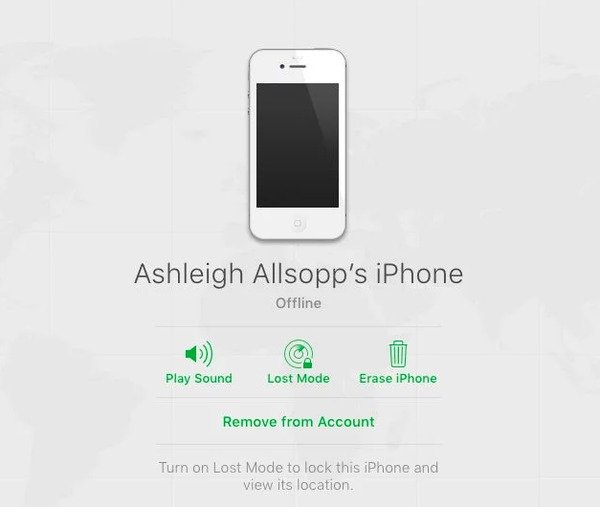
Parte 4: Como redefinir um iPad bloqueado através do modo de recuperação
Nota: Se você não sincronizou o iPad com o iTunes ou configurou "Find My iPad" no passado, você deve usar o modo de recuperação para limpar um iPad desativado para as configurações de fábrica.
Passo 1. Conecte o iPad ao seu computador
Inicie o iTunes e conecte o iPad ao seu computador. Pressione e segure o botão Home e o botão Sleep / Wake ao mesmo tempo. Não os libere até ver a tela do modo de recuperação.
Passo 2. Confirme para redefinir um iPad bloqueado sem o ID da Apple
Clique em “Restaurar” ao ver a notificação popping-up notificando para atualizar ou restaurar seu iPad. No momento em que você confirmar a restauração do iPad desativado, o iTunes começará a baixar o software para ele em 15 minutos. Posteriormente, você pode configurar um iPad com as configurações de fábrica.

Você também pode querer saber: Como backup bloqueado iPhone Ou iPad
Parte 5: Como restaurar o iPad após a reinicialização
Se você ainda quiser usar esse iPad, precisará restaurá-lo depois de uma redefinição de fábrica. Para pessoas que não querem restaurar um iPad do iTunes ou arquivos de backup do iCloud por completo, usando o Apeaksoft iPhone Data Recovery deve ser uma boa ideia. Você pode visualizar e digitalizar seu backup do iTunes ou iCloud e então decidir qual item enviar para o seu computador livremente. Todos os modelos de iPad estão disponíveis aqui, como iPad Pro/Air/mini e iPad 1/2/3/4/5/6/7/8/9/10 Gerações. Portanto, você pode restaurar o iPad profissionalmente após redefinir um iPad bloqueado de fábrica com o iPhone Data Recovery.
Download grátis Download grátisCaracterística chave
- Recuperar 19 tipos de dados do seu iPad para o computador sem backup
- Restaurar seletivamente dados perdidos do backup do iTunes
- Faça o download e digitalize os tipos de arquivo do backup do iCloud
- Visualizar todos os arquivos, incluindo arquivos perdidos e os existentes em detalhes
- Suporta iOS 11/12/13/14/15/16/17 e todos os dispositivos iPad
Como restaurar um iPad do backup do iTunes após a redefinição de fábrica
Passo 1. Execute o extrator de backup do iTunes
Inicie o iPhone Data Recovery em seu computador confiável. Clique no modo "Recuperar do arquivo de backup do iTunes". Para ter certeza de que o iPhone Data Recovery pode detectar todos os seus backups do iTunes, você pode abrir o iTunes.

Passo 2. Digitalize o seu backup do iTunes
Escolha o arquivo de backup do iTunes mais relacionado e clique em "Iniciar verificação" abaixo. Faça login com a senha se você já fez backup criptografado do iTunes antes. O iPhone Data Recovery extrairá totalmente o backup do iTunes, com o qual você poderá restaurar e redefinir um iPad bloqueado em breve.

Passo 3. Restaurar o iPad após a reinicialização de um iPad bloqueado
Visualize todos os arquivos do iPad em categorias. Selecione quais dados você deseja restaurar do iTunes e clique em "Recuperar" para enviar os dados do iPad do backup do iTunes para o seu computador.

Como restaurar um iPad do iCloud Backup após a redefinição de fábrica
Passo 1. Acessar arquivos de backup do iCloud
Entre no modo "Recuperar do arquivo de backup do iCloud" no iPhone Data Recovery. Faça login no iCloud com seu ID Apple e senha. Mais tarde, você pode ver todos os seus backups anteriores do iCloud.

Passo 2. Faça o download e escaneie seu backup do iCloud
Clique no botão "Download" ao lado do backup do iCloud que você deseja restaurar. Escolha o tipo de arquivo para restaurar um iPad com as configurações de fábrica seletivamente.

Passo 3. Restaurar um iPad do backup do iCloud
Escolha e visualize seus arquivos de backup do iCloud em detalhes. Marque todos os itens e pressione "Recuperar" para restaurar um iPad do backup do iCloud seletivamente, especialmente após redefinir um iPad bloqueado sem iTunes.
Parte 6: Perguntas frequentes sobre como redefinir um iPad bloqueado
1. Como faço para entrar em um iPad bloqueado?
Você pode usar uma ferramenta de desbloqueio do iOS como Desbloqueador de iOS da Apeaksoft para obter acesso ao seu iPad removendo a senha do iPhone.
2. Como faço backup de um iPad bloqueado?
Você pode fazer backup do iPad bloqueado usando o iTunes sem desbloquear.
3. Como desbloquear o iPhone bloqueado do iCloud?
Quando o seu iPhone está bloqueado por uma conta Apple ID esquecida com a senha, você deve desbloqueá-lo removendo o Apple ID. Você pode usar o Apeaksoft iOS Unlocker para ajudá-lo a desbloquear o iCloud bloqueado para iPhone, iPad e iPod.
Agora você pode restaurar um iPad desativado e, em seguida, restaurá-lo a partir do backup do iTunes ou do iCloud rapidamente. Na verdade, não importa que você esqueceu a senha do iPad, basta redefinir um iPad se ele está bloqueado para as configurações de fábrica com facilidade.